Սրբապատկերները, պատկերակները, դյուրանցումները աշխատասեղանին ծառայում են, որպեսզի ձեզ համար հարմար լինի բացել առավել հաճախ օգտագործվող ծրագրերն ու պանակները: Կարող եք պատահաբար ջնջել ձեզ անհրաժեշտ պատկերակը, կամ կարող եք մտածված կերպով համաձայնվել Desktop Cleanup Wizard- ի առաջարկի հետ ՝ չօգտագործված դյուրանցումները հեռացնելու և ցանկալի պատկերակը կորցնելու համար, որը երկար ժամանակ չեք օգտագործել: Մի անհանգստացեք, ձեր աշխատասեղանը կարգի բերելու համար շատ ժամանակ չի պահանջվի:

Հրահանգներ
Եթե դուք միանգամից մի քանի սրբապատկեր եք ջնջել, բայց դեռ չեք հասցրել մաքրել աղբարկղը, ապա բացեք այն: Ընտրեք վերականգնվող պատկերակները, աջով կտտացրեք դրանց վրա և ընտրեք «Վերականգնել»: Եթե ստանդարտ պատկերակներից մեկը (Neանցի հարևանությունը, իմ համակարգիչը, իմ փաստաթղթերը) վաղուց հեռացվել է, ընտրացանկից ընտրեք «Հատկություններ» կետը: «Հատկություններ. Displayուցադրել» պատուհանը կբացվի: Ընտրեք «Սեղանադիր» ներդիրը և այնուհետև կտտացրեք «Անհատականացնել աշխատասեղանը» կոճակը: Մեկ այլ պատուհան կհայտնվի «Սեղանի էլեմենտներ», դրա մեջ ընտրեք «Ընդհանուր» ներդիրը և ընտրեք ձեզ անհրաժեշտ պատկերակը: Սեղմեք OK:
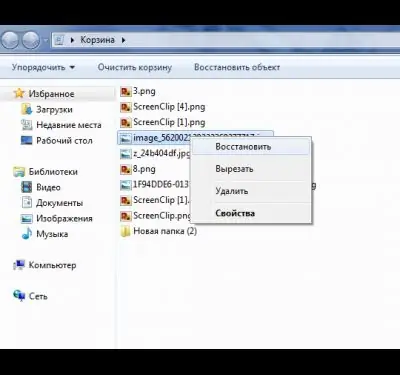
Եթե դուք կորցրել եք ոչ թե մեկ կամ երկու դյուրանցում, այլ ամեն ինչ, ապա ամենայն հավանականությամբ ինչ-որ մեկը փոխել է ձեր աշխատասեղանի կարգավորումները: Տեղադրեք կուրսորը աշխատասեղանին, սեղմեք աջ սեղմեք համակարգչի մկնիկի վրա և ընտրեք «Կազմակերպել պատկերակները» կետը, դրանում ձեզ հետաքրքրում է «desktopուցադրել աշխատասեղանի պատկերակները» ենթակետը: Ստուգե՞ք, արդյոք կա ստուգման նշան: Եթե ոչ, դրեք այն: Չե՞ք օգնել Հնարավոր է, ձեր explorer.exe գործընթացը խափանվել է, որը, ի միջի այլոց, պատասխանատու է աշխատասեղանի վրա պատկերակներ ցուցադրելու համար:

Ստեղնաշարի վրա միաժամանակ սեղմեք «Ctrl», «Alt» և «Deleteնջել» կոճակները, կհայտնվի «Windows Task Manager» պատուհանը: Ձեզ անհրաժեշտ է «ationsրագրեր» ներդիրը: Դրա վրա ընտրեք «նոր առաջադրանք» կոճակը: «Ստեղծեք նոր առաջադրանք» մեկ այլ պատուհան կհայտնվի: «Բաց» տողում գրեք explorer.exe- ը և կտտացրեք «OK» կոճակին: Անհրաժեշտության դեպքում վերագործարկեք ձեր համակարգիչը:
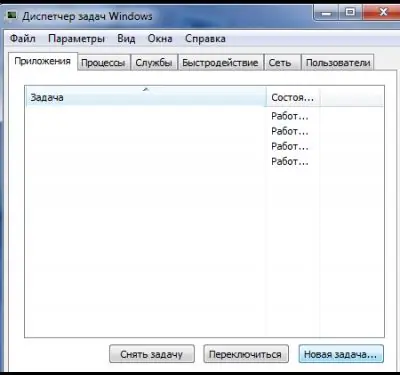
Եթե դուք տեղադրել եք չարամիտ ծրագիր, որը հեռացրել է ոչ միայն պատկերակները աշխատասեղանից, այլև առաջադրանքի տողն ու Սկսել կոճակը, ապա ստիպված կլինեք խորհրդակցել համակարգի գրանցամատյանում: Բնականաբար, վիրուսը հեռացնելուց հետո: Կրկին միաժամանակ սեղմեք «Ctrl», «Alt» և «Delete» և հասեք «Նոր առաջադրանք» պատուհանի: Բաց վանդակում գրեք regedit և կտտացրեք OK: Հայտնվում է ռեեստրի խմբագիր պատուհանը: Դուք պետք է ընտրեք HKEY_LOCAL_MACHINE պանակը, դրանում գտնվող SOFTWARE պանակը, այնուհետև Microsoft- ը, WindowsNT թղթապանակը, CurrentVersion պանակը և Image File Execution Options- ի վերջին պանակը: Այժմ այս թղթապանակում փնտրեք explorer.exe կամ iexplorer.exe: Եթե կա, ազատորեն ջնջեք դրանք: Սա վիրուսի աշխատանքն է: Այժմ բարձրացեք մեկ մակարդակ և ընտրեք Winlogon պանակը: Աջ պատուհանում մենք գտնում ենք Shell տողը: Այս տողում, աջակողմյան սյունակում, նույնպես պետք է գրվի explorer.exe- ն: Եթե դա այդպես չէ, ընտրված տողի վրա աջ կտտացրեք, ընտրեք փոփոխության պարամետրը և «Արժեք» տողում ջնջեք այն ամենը, ինչ ավելորդ է: Այժմ մնում է միայն համակարգիչը վերագործարկել:






